Le note del relatore sono note aggiunte alle diapositive della presentazione di PowerPoint come riferimento per il relatore. Le note in una diapositiva di PowerPoint sono nascoste durante la presentazione e sono visibili solo a chi presenta le diapositive. Stampa le tue note di PowerPoint, accompagnate da una versione in miniatura della diapositiva appropriata, da tenere come pratico riferimento quando fai una presentazione orale.
Le istruzioni in questo articolo si applicano a PowerPoint 2019, 2016, 2013, 2010; PowerPoint per Microsoft 365, PowerPoint per Mac e PowerPoint Online.
Come aggiungere note in PowerPoint
Tieni il passo durante la presentazione aggiungendo note del relatore a ciascuna diapositiva della presentazione. Non è necessario annotare tutto ciò che vuoi dire, aggiungi solo informazioni sufficienti per mantenere scorrevole il tuo discorso.
-
Collegati al sito web Vedi e selezionare pelle Normale. In PowerPoint Online attivare e disattivare il riquadro delle note selezionando Vedi > Note.
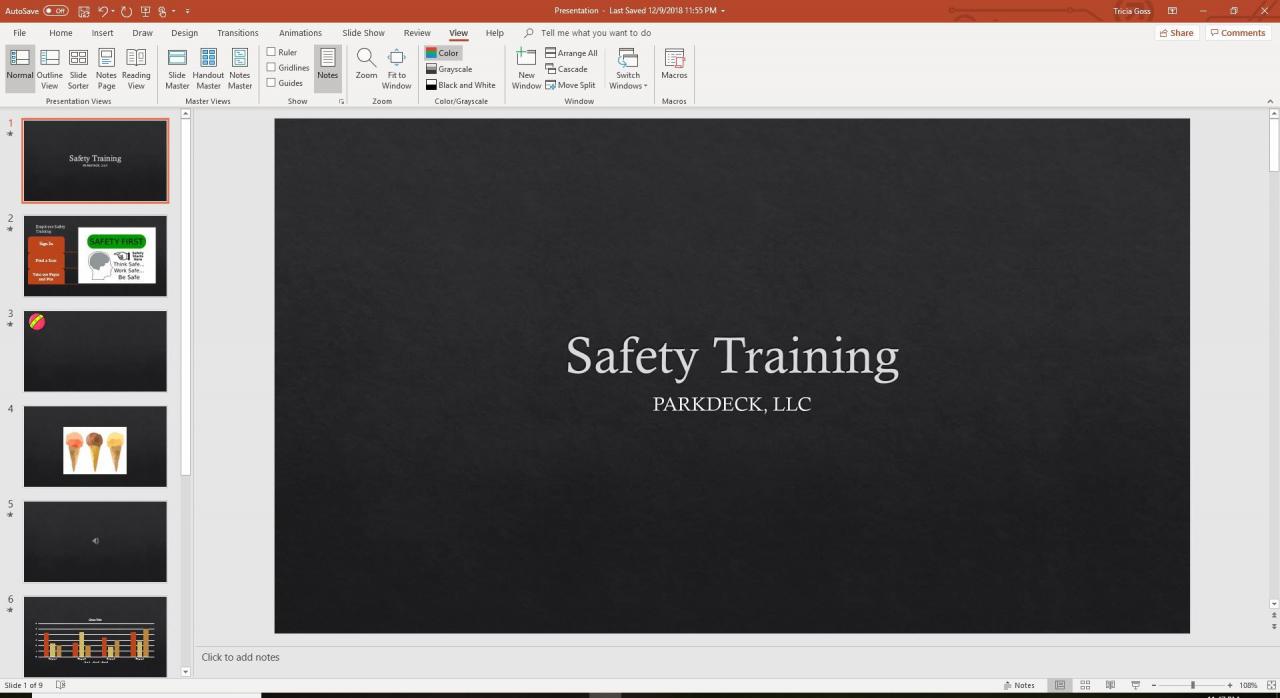
-
Nel riquadro Diapositiva selezionare l'anteprima della diapositiva a cui si desidera aggiungere una nota.
-
Posiziona il cursore nel riquadro Note. Il testo nel riquadro Note si legge, Fare clic per aggiungere note.
Se non vedi il riquadro Note, vai a Vedi e selezionare Note. Su un Mac, trascina la barra sotto la diapositiva verso l'alto per rivelare la sezione delle note.
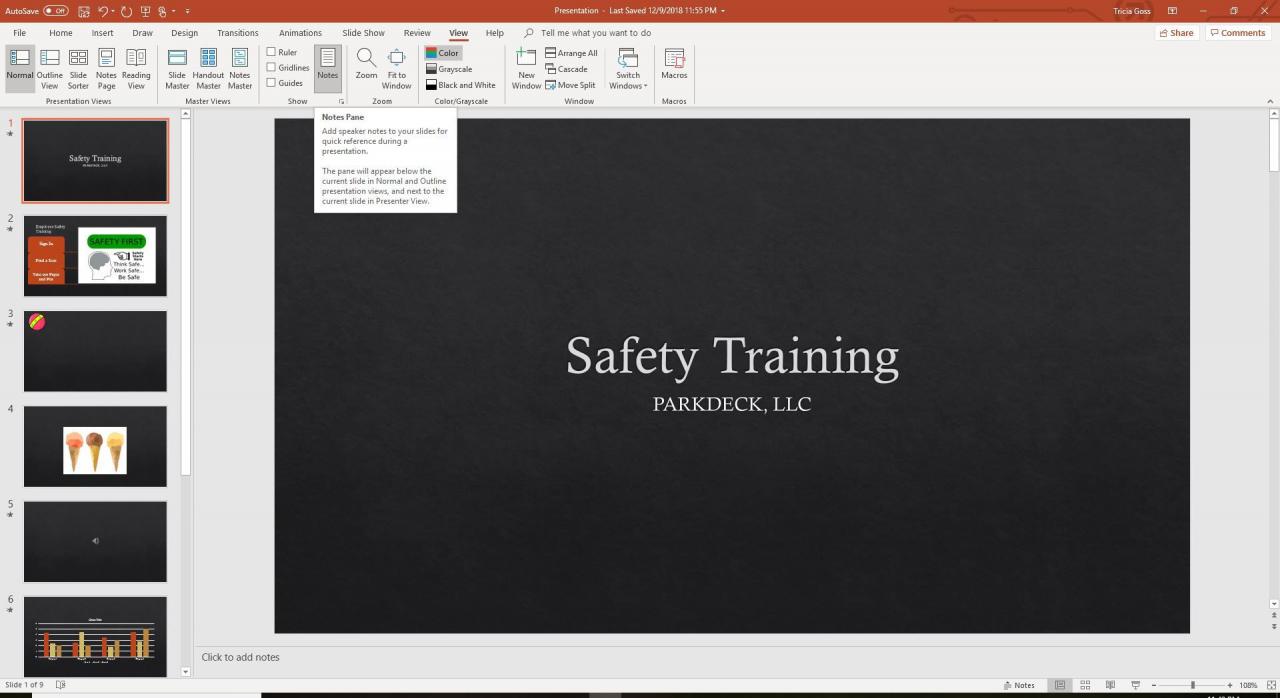
-
Digita o incolla le tue note nel riquadro Note.
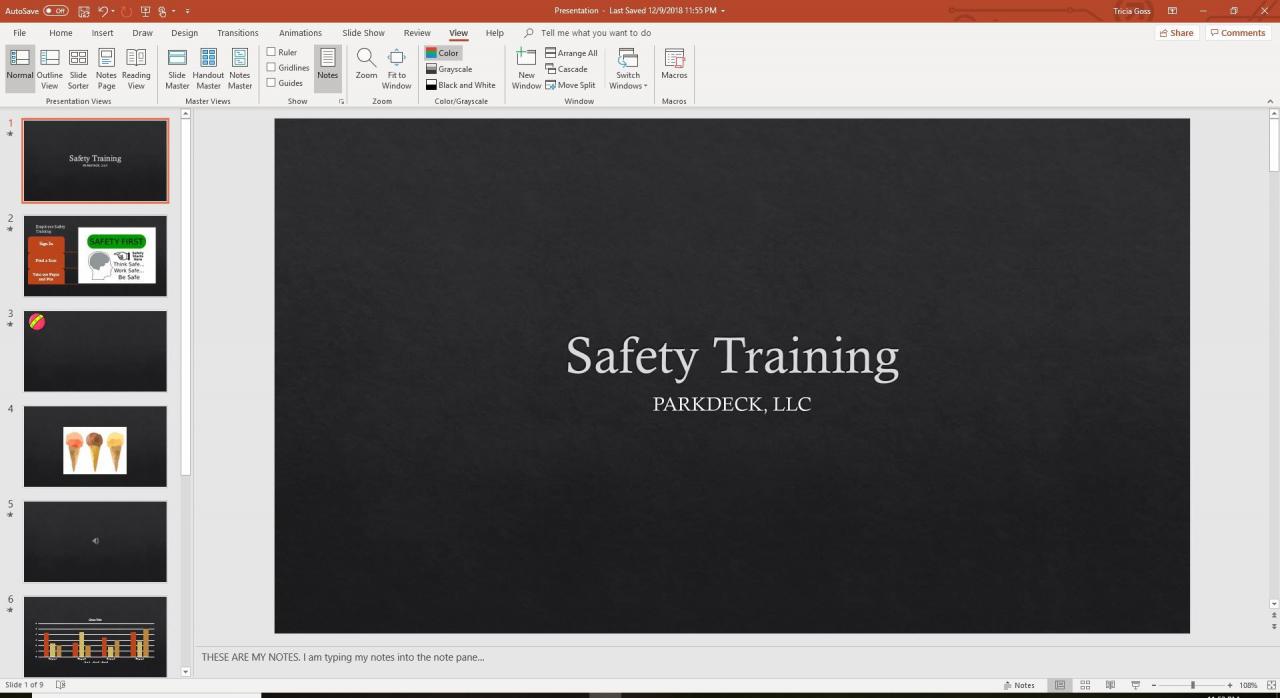
-
Salva le modifiche alla presentazione.
Come vedere le tue note durante una presentazione
Se il computer è connesso a un altro monitor o proiettore, è possibile abilitare la visualizzazione relatore in PowerPoint 2016, 2013 e 2010.
-
Collegati al sito web proiezione di diapositive e selezionare Usa la vista Presenter.
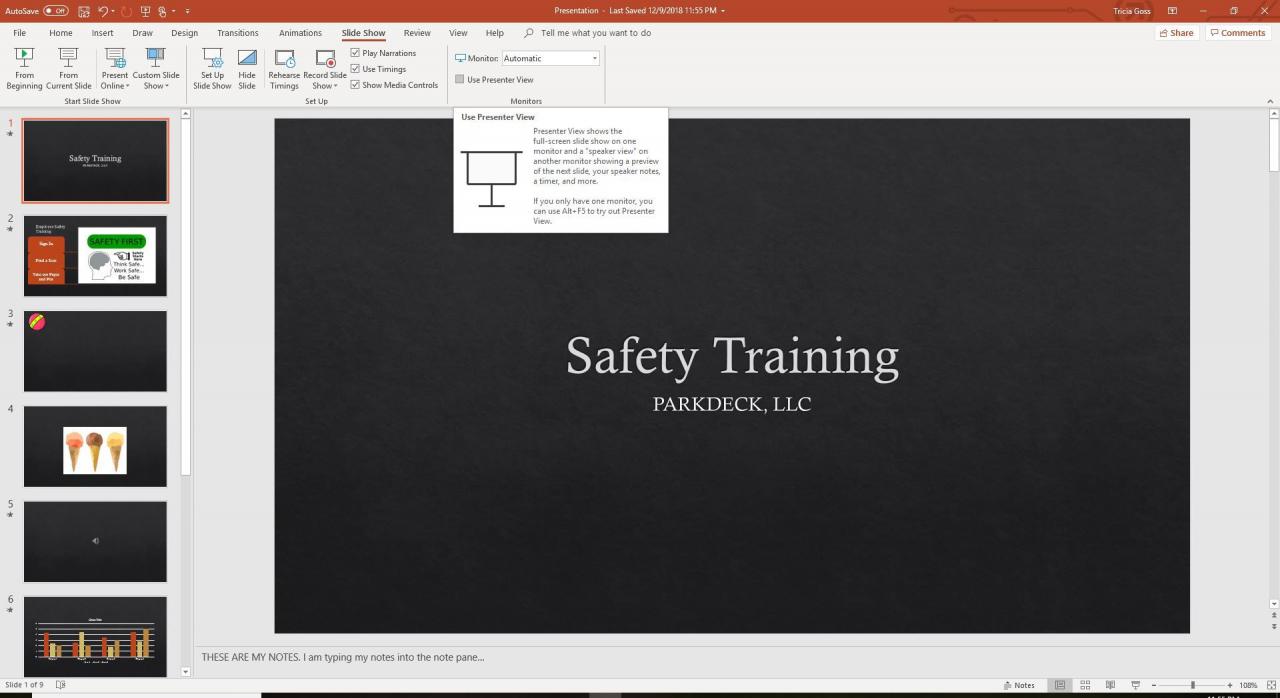
-
Seleziona il monitor che desideri utilizzare per visualizzare le note del relatore nel file Impostazioni di visualizzazione la finestra di dialogo. Metti un segno di spunta accanto a Questo è il mio monitor principale.
-
Se disponibile, seleziona Dalla diapositiva corrente, Presentazione personalizzata, Presente in linea, o Trasmissione di diapositive. Ciascuna di queste visualizzazioni mostra le note della presentazione durante la presentazione.
PowerPoint per Mac funziona in modo leggermente diverso rispetto alla versione per Windows. Per vedere le tue note durante una presentazione, vai a proiezione di diapositive e selezionare Vista presentatore.
PowerPoint Online non è in grado di aprire una presentazione in visualizzazione relatore perché non può connettersi a un monitor aggiuntivo.
Suggerimenti e ulteriori informazioni sulle note di PowerPoint
La visualizzazione presentatore funziona solo se il computer è connesso a un altro monitor. Lo scopo di Presenter View è mostrare qualcosa di diverso sullo schermo rispetto a quello che i tuoi spettatori stanno guardando.
Nella visualizzazione relatore, vedrai la diapositiva corrente, la diapositiva imminente e le tue note. Presenter View include un timer e un orologio che mostra se la presentazione è troppo breve o troppo lunga.
Per uscire dalla visualizzazione relatore e terminare la presentazione, selezionare Fine presentazione nella parte superiore dello schermo. Se non vedi questa opzione, fai clic con il pulsante destro del mouse sulla presentazione e seleziona End Show.